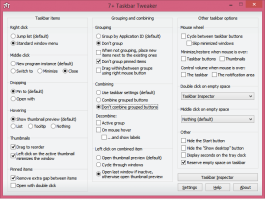Jak nastavit proxy pro Microsoft Edge
Windows 10 přichází s novým výchozím prohlížečem Microsoft Edge. Je to univerzální aplikace, která má podporu rozšíření, rychlý renderovací engine a zjednodušené uživatelské rozhraní. V tomto článku uvidíme, jak nastavit proxy pro Microsoft Edge.
Ve výchozím nastavení používá Edge přímé připojení k webovým stránkám. V závislosti na konfiguraci sítě to nemusí být vhodné. V mnoha podnikových prostředích a často v domácích sítích existuje speciální počítač, který funguje jako proxy server. Prohlížeč Edge musí být v takovém případě nakonfigurován tak, aby používal proxy server.
Proxy server ve vaší síti zpracovává požadavky aplikací, které hledají internetové servery. Proxy server zpracuje požadavek, načte požadavek a doručí obsah do klientské aplikace. Proxy mohou obsah ukládat do mezipaměti nebo jej filtrovat. Mohou přidat vrstvu anonymity nebo skrýt zdrojovou IP adresu. Proxy server nakonfigurovaný správným způsobem může učinit síť bezpečnější a rychlejší.
Prohlížeč Edge nemá možnost vyhrazeného proxy serveru. Místo toho se řídí globální konfigurací Windows definovanou v Nastavení. Pojďme se podívat, jak to lze udělat.
Chcete-li nastavit proxy pro Microsoft Edge, Udělej následující.
- Otevři aplikace Nastavení.
- Přejděte na Síť a internet -> Proxy.
- Vpravo uvidíte všechna požadovaná nastavení související s konfigurací proxy.
Možnosti jsou následující.
Automaticky zjistit nastavení - tato možnost umožní systému Windows 10 uhodnout, zda existuje proxy server a jak jej používat.
Použijte instalační skript a Adresa skriptu - tyto volby umožní uživateli zadat URL speciálního *.PAC souboru, který definuje, jakou adresu má proxy server používat spolu s výjimkami.
Použijte proxy server pod Ruční nastavení proxy umožňuje konfigurovat:
- adresu proxy serveru,
- jeho přístav,
- seznam výjimek,
- Možnost nepoužívat proxy server pro adresy LAN.
Tip: Tyto možnosti lze otevřít dvěma alternativními způsoby.
Nejprve můžete otevřít stránku Proxy v Nastavení přímo z Microsoft Edge. V nabídce prohlížeče (tři vodorovné tečky) klikněte na „Nastavení“ a poté klikněte na tlačítko „Pokročilá nastavení“. Tam najdete tlačítko „Otevřít nastavení proxy“.
Případně můžete v dialogovém okně Spustit zadat následující příkaz:
explorer.exe ms-settings: network-proxy
Tím se přímo otevře stejná stránka Nastavení.
Referenční informace naleznete v následujících užitečných článcích:
- Vytvořte zástupce pro otevření libovolné stránky nastavení v systému Windows 10
- Seznam příkazů ms-settings pro Windows 10
A je to.